WAV ファイルを次のように変換するには MP3, Mac ユーザーは通常、iTunes、オンライン オーディオ コンバータ、サードパーティの WAV を使用するなど、さまざまな方法でこれを実行できます。 MP3 Mac用コンバータ。ただし、Mac ユーザーは、WAV から WAV への変換プロセスによって品質が低下することを予期する必要があります。 MP3 WAV は基本的にロスレスです。ただし、一部のツールでは品質の低下を最小限に抑えてオーディオを変換できるため、これは使用しているツールに依存する場合があります。
この記事では、いくつかの方法を紹介します WAVをに変換します MP3 Macで。 そして最初に、私たちはあなたに私たちの最も推奨されるオーディオコンバータソフトウェアを提供します、 DumpMedia 次のセクションのビデオコンバータ。
コンテンツガイドパート 1. WAV を次の形式に変換するのに最適なオーディオコンバーター MP3 Macでパート 2. WAV を変換する他の XNUMX つのツール MP3 Macでパート3 結論として

DumpMedia 動画変換 強力で高速なオールインワンのオーディオおよびビデオコンバーター、ダウンローダー、エディター、およびプレーヤーです。 ビデオのすべてのニーズを満たすための多くの機能を備えたフレンドリーなインターフェースの利便性をお楽しみください。 次のオーディオ形式をサポートしています。
AAC、AC3、AIFF、AMR、AU、FLAC、M4A、MKA、MP2、 MP3、OGG、WAV、WMA
このソフトウェアは、MPEG、3GP、FLV、MKV、AVI、WMV、MOV、MP4 などの通常のビデオ形式を含む多くのビデオ形式もサポートしています。 WAV ファイルを次のように変換するには MP3, まずソフトウェアをダウンロードし、以下の手順に従ってください。
ステップ 1: 起動する DumpMedia ビデオコンバーター。
Windows ユーザー:
ステップ1a。 に行きます 検索 の横にあるアイコン(虫眼鏡) Winコンピュータのタスク バーにアイコンが表示されます。
ステップ1b。 タイプ DumpMedia テキストフィールドに。
ステップ1c。 セットアップボタンをクリックすると、セットアップが開始されます DumpMedia 検索結果のビデオコンバーター。
macOSユーザーの場合:
ステップ1a。 セットアップボタンをクリックすると、セットアップが開始されます ランチパッド コンピュータのアイコン ドック。 ランチパッドのアイコンは、中央に暗い灰色のロケットがある灰色の円です。
ステップ1b。 タイプ DumpMedia 検索 最上部のバー
ステップ1c。 ヒット 返品 キーボードのボタンをクリックして、アプリケーションを起動します。
ステップ 2: クリック ファイルの追加 インターフェースの左上にあるボタンをクリックしてWAVファイルをインポートするか、メインインターフェースに直接ドラッグアンドドロップします。
ステップ 3: 探して すべてのタスクをに変換 インターフェースの右上隅のテキスト。 を選択 MP3 形式でダウンロードすることができます。
ステップ 4: インターフェースの下部で、 ブラウズ ボタンをクリックし、変換されたファイルの目的の宛先フォルダーにコンピューターを参照します。
ステップ 5: クリック 変換 ボタンをクリックして、オーディオファイルの変換を開始します。
ステップ 6: 変換が完了するまで待ちます。
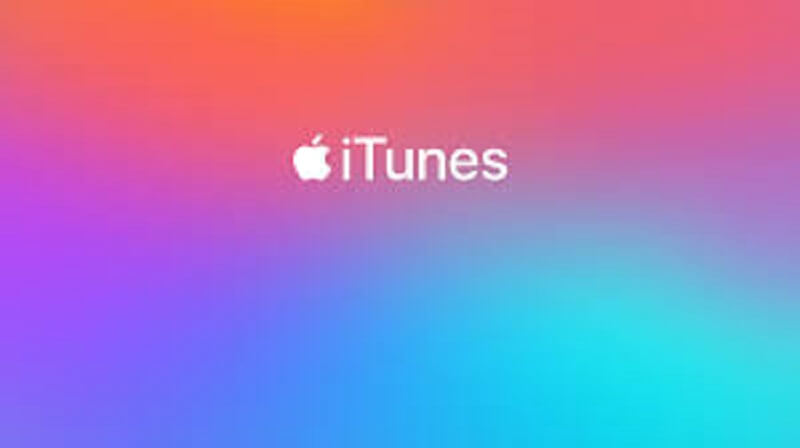
iTunes を使用するのが、WAV ファイルを次の形式に変換する最も簡単かつ直接的な方法です。 MP3。すでにご存知かもしれませんが、iTunes はオーディオ プレーヤーですが、オーディオ ファイルのコンバーターとしても使用できます。幸いなことに、このツールは両方をサポートしています MP3 およびWAVファイル。 iTunes は、WAV ファイルを MP3 無料ですでに macOS にプリインストールされているためです。 WAV ファイルを変換する際に iTunes を選択すると、エネルギーと時間をさらに節約できるでしょう。 MP3 Macで。
何らかの理由で、iTunes のエンコーダ設定は Apple によって iTunes 内のかなり深い層に隠されているため、見つけるのは簡単ではありません。ただし、それを見つけたら、WAV から MP3 簡単にできます。 WAV ファイルを次の形式に変換する方法については、以下のガイドに従ってください。 MP3 Mac では iTunes を使用します。
ステップ 1: iTunesを起動します。 すべてのMacには、このプログラムがプリインストールされています。 ただし、誤って削除してしまった場合は、アップルのWebサイトから無料でダウンロードできます。
ステップ 2: 次の手順に従って、iTunesエンコーディングの設定を変更します。
ステップ2a。 クリック iTunes 次にホバーします 環境設定 ドロップダウンリストから選択します。
手順2b。 選択する インポート設定.
ステップ2c。 クリック MP3 エンコーダ.
ステップ2d。 クリックしてください OK
ステップ 3: 変換したいファイルをiTunesインターフェースにドラッグしてインポートします。
ステップ 4: 変換したいファイルをクリックして選択します。 を長押しすることもできます シフト ファイルを選択している間、キーボードのボタン。
ステップ 5: セットアップボタンをクリックすると、セットアップが開始されます 高機能 オプションを選択します。
ステップ 6: 選択する MP3バージョンを作成.
ステップ 7: 変換が完了するまで待ちます。
All2Mp3 は、さまざまな理由から優れた変換ユーティリティの XNUMX つです。
それでは、これ以上の苦労はせずに、WAV ファイルを次の形式に変換する方法の手順を以下に示します。 MP3 All2Mp3を使用します。
ステップ 1: ダウンロード すべて2Mp3.
ステップ 2: プログラムを起動してください。
ステップ 3: 変換するWAVファイルをアプリのインターフェースにドラッグします。 ソフトウェアは一度に複数のファイルを処理できるため、必要なだけファイルをインポートできます。
ステップ 4: スライダーを使用して、オーディオ出力の品質を好みに設定します。
ステップ 5: セットアップボタンをクリックすると、セットアップが開始されます 変換
ステップ 6: 変換が完了するまで待ちます。
Alm2Mp3は非常に高速に動作し、出力を保存します MP3 デフォルトでは、入力 WAV ファイルの場所にファイルが作成されます。そのため、変換前に出力パスを指定していない限り、そのフォルダーで変換されたファイルを探す必要があります。また、All2Mp3 は Mac コンピューターでのみ動作します。
これは無料ソフトウェアです WinダウズとmacOS。オーディオファイルをAIFF、OGG、FLAC、AAC、WAV、 MP3、WMAなど。 MediaHuman Audio Converter はシンプルなインターフェイスを備えており、次の機能を備えています。
WAV ファイルを変換するには MP3以下の手順に従ってください。
ステップ 1: WAVファイルをアプリケーションに追加します。
ステップ1a。 MediaHuman Audio Converterを起動します。
ステップ1b。 クリックしてください 追加 インターフェイスの左上隅にあるボタン。
手順1c。 WAVファイルを参照して選択します。
ステップ 2: まず MP3 形式でダウンロードすることができます。
ステップ2a。 XNUMX番目のドロップダウンボタンをクリックします。
手順2b。 選択する MP3.
ステップ 3: 出力の設定を選択します MP3。ここから、サンプル レート、ビットレート、チャンネルなどのコーデック設定を指定できます。独自の設定を作成することも、事前定義された設定から選択することもできます。独自の設定を作成するには、以下の手順に従います。
ステップ3a。横にある他のドロップダウン ボタンをクリックします。 MP3 メインメニューバーの下のドロップダウン。
ステップ3b。 クリック カスタム.
ステップ3c。 必要な設定を個別に指定します。
ステップ 4:
iTunesのツールバーの右端のボタンをクリックして、変換プロセスを開始します。 変換では、アプリケーションの処理能力から制限できるプロセッサのすべての電力が使用されます 環境設定.
ステップ 5: 変換が完了するまで待ちます。
ステップ 6: すべての変換が完了したら、をクリックして変換されたファイルを見つけることができます 見つける iTunes リストから変換されたファイルの右側にある アイコンをクリックします。これにより、ファイルの場所が開きます。 MP3 ファイル。の 見つける アイコンは虫眼鏡のように見えます。
Online-Audio-Converter.com は、ファイルを無料で変換するために使用できるオンライン オーディオ コンバーターです。すべてのオーディオ形式をサポートし、ファイル変換を迅速に処理します。さらに、インストール手順を行う必要はありません。このツールは、M300R (iPhone 着信音用)、MP4、AME、OGG、FLAC、MA、WAV などの 2 以上のオーディオおよびビデオ ファイル形式で動作します。 MP3。 WAV ファイルを次のように変換するには MP3 Online-Audio-Converter.com を使用して、以下の手順に従います。
ステップ1 案内する Online-Audio-Converter.comのWebサイト.
ステップ2。 クリックしてください ファイルを開く ボタンをクリックして、コンピューターからWAVファイルを追加します。 Googleドライブ、Dropbox、またはURLからファイルをインポートすることもできます。
ステップ3.ツールがファイルのアップロードを完了するまで待ちます。
ステップ4.mp3を選択します。
ステップ5. 出力を調整する MP3の品質 品質 スライダー。
ステップ6。 クリックしてください 詳細設定 ボタンを調整します ビットレート, サンプルレート, チャンネル、およびオーディオ効果を追加します。
ステップ7。 クリックしてください トラック情報を編集する ボタンを設定したい場合 イベントタイトル, アーティスト, アルバム, 年式, ジャンル 出力の詳細 MP3 ファイルにソフトウェアを指定する必要があります。
ステップ8。 クリックしてください 変換
ステップ9.変換が完了するまで待ちます。
ステップ10.変換が完了したら、 ダウンロード リンク。出力を保存することもできます MP3 あなたへ Googleドライブ or ドロップボックス.
ステップ11.ダウンロードが完了するまで待ちます。
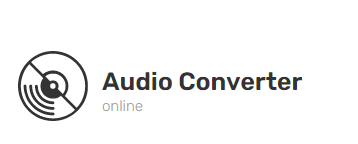
この記事では、私たちはあなたに最も与えました WAV を次の形式に変換するために使用できる推奨ビデオ変換ソフトウェア MP3 - DumpMedia ビデオコンバーター。次に、これを行う方法に関する他の 4 つのツールと、WAV を次の形式に変換する方法に関するステップバイステップのガイドをリストしました。 MP3 各ツールを使用して:
デバイスで音楽を楽しむのに必要なツールを選択してください。
